PS照片合成孤独女孩场景(2)
来源:eNet硅谷动力
作者:紫晶果
学习:4819人次
继续调出“渐变映射”,如下图所示设置颜色渐变,来增加更多的蓝色和紫色,完成后将图层的混合模式设置为“柔光”,并将图层的不透明度设置为30%左右
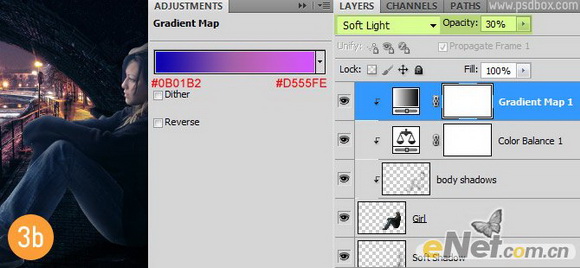
在调出“曲线”并如下图设置,让女孩暗下来。这样对女孩的色彩调整基本完成,以上所有的调整图层都要“创建剪贴蒙版”
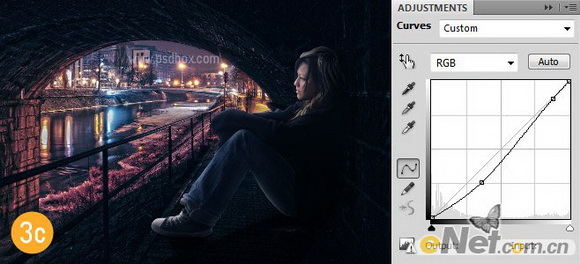
4.下面来让阴影和光亮的层次更加明显,新建一个图层,然后点击“编辑>填充”,在弹出的填充对话框中选择使用为“50% 灰色”,完成后选择“加深工具”,范围选择“中间调”,然后将曝光度设置为13%,在一些阴影重的地方涂抹,完成后“创建剪贴蒙版”,将图层的混合模式这只为“叠加”
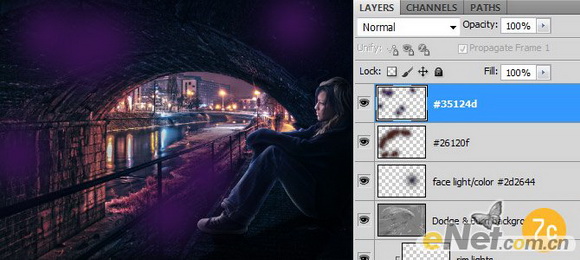
5.做了加重阴影部分,那么还有一些光的部分,当光照过来的时候,女孩身体周围会产生反光,所以我们要在女孩身体周围被光照射地方添加光感,新建一个图层,并“创建剪贴蒙版”,将图层的混合模式设置为“颜色减淡”,选择一个8-10px的柔角画笔,设置不透明度位40%,流量为10%,设置颜色为#d1d1d1,在女孩被光打到的地方涂抹,如下图所示
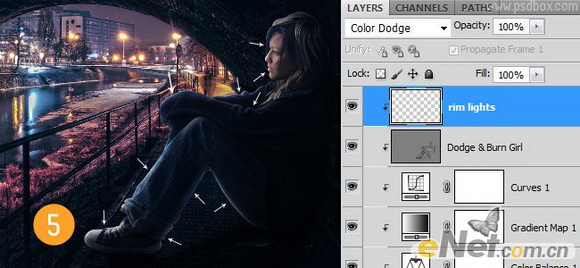
6.这里为整个图层使用一次填充,来创建整个画面的阴影和光照,配合“加深/减淡工具”将图片上阴影的部分加重,光亮的部分减淡。完成后将图层的混合模式设置为“叠加”不透明度设置为85%
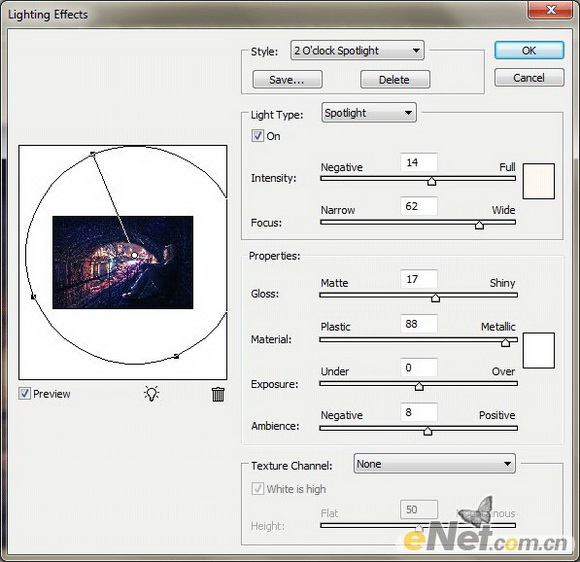
7.来加强一些光感,这里我添加了四个图层,并使用四种颜色,新建一个图层,首先我使用#2D2664,用了一个600px柔角画笔,如下图涂抹,将图层混合模式设置为“颜色减淡”
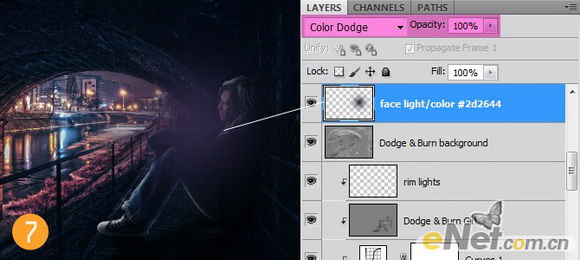
新建图层,颜色#26120f,设置混合模式“颜色减淡”
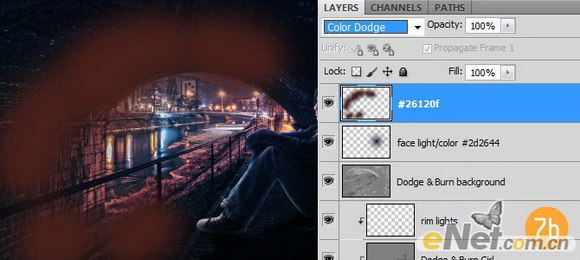
颜色#35124d,混合模式“颜色减淡”

颜色#12194D,混合模式“颜色减淡”

学习 · 提示
相关教程
关注大神微博加入>>
网友求助,请回答!







